windows下nginx的安装使用及解决80端口被占用nginx不能启动的问题
发布于 2017-04-27 13:30:55 | 190 次阅读 | 评论: 0 | 来源: 网友投递
这里有新鲜出炉的Nginx开发从入门到精通,程序狗速度看过来!
Nginx WEB服务器
Nginx 是一个高性能的 HTTP 和 反向代理 服务器,也是一个 IMAP/POP3/SMTP 代理服务器。 Nginx 是由 Igor Sysoev 为俄罗斯访问量第二的 Rambler.ru 站点开发的,第一个公开版本0.1.0发布于2004年10月4日。其将源代码以类BSD许可证的形式发布,因它的稳定性、丰富的功能集、示例配置文件和低系统资源的消耗而闻名。
这篇文章主要给大家介绍了关于windows下nginx的安装使用,以及如何解决80端口被占用导致nginx不能启动的问题,文中介绍的非常详细,对大家具有一定的参考价值,需要的朋友们下面来一起看看吧。
目前nginx已被广泛使用,今天我们首先来讲讲nginx在Windows下的搭建。
1、安装
到nginx官网下载一个Windows下使用的最新版本,目前是1.11.10,如图:
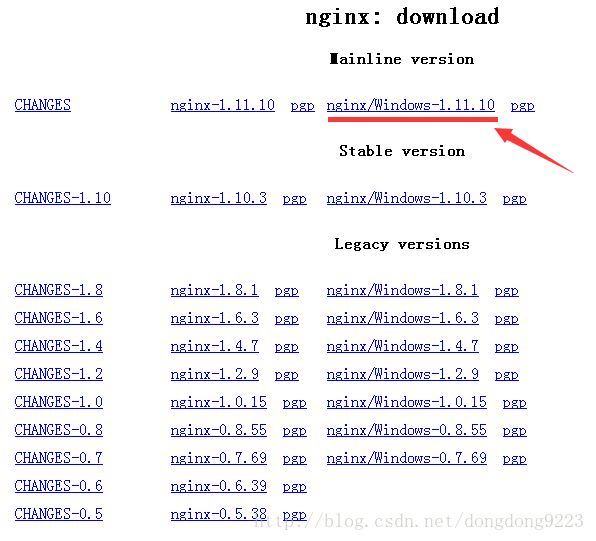
下载下来解压缩就可以。
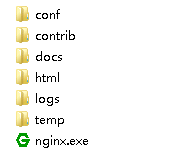
2、运行
运行nginx,报错:
[emerg] 10348#10940: bind() to 0.0.0.0:80 failed (10013: An attempt was made to access a socket in a way forbidden by its access permissions)如图:

在log日志中也能看到,打开:
nginx-1.11.10\logs\error.log如图:

nginx默认要使用80端口,但Windows下80端口是被占用的,查一下:

被一个pid为4的进程占用,查一下:

是个系统进程,任务管理器里看一下:

果然。
3、问题解决
解决的办法就是让系统进程不再占用80端口,需要修改注册表。
3.1 打开注册表
启动栏输入regedit
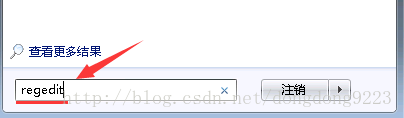
3.2 找到注册项并修改
找到
HKEY_LOCAL_MACHINE\SYSTEM\CurrentControlSet\services\HTTP里面有一个REG_DWORD类型的项Start注册项:
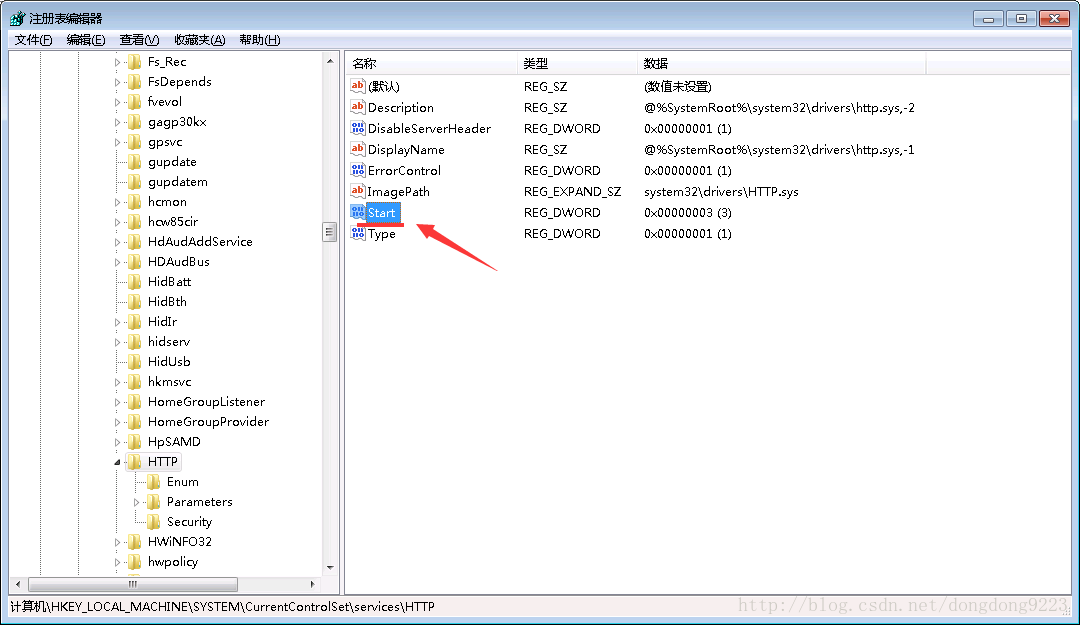
原值为3:
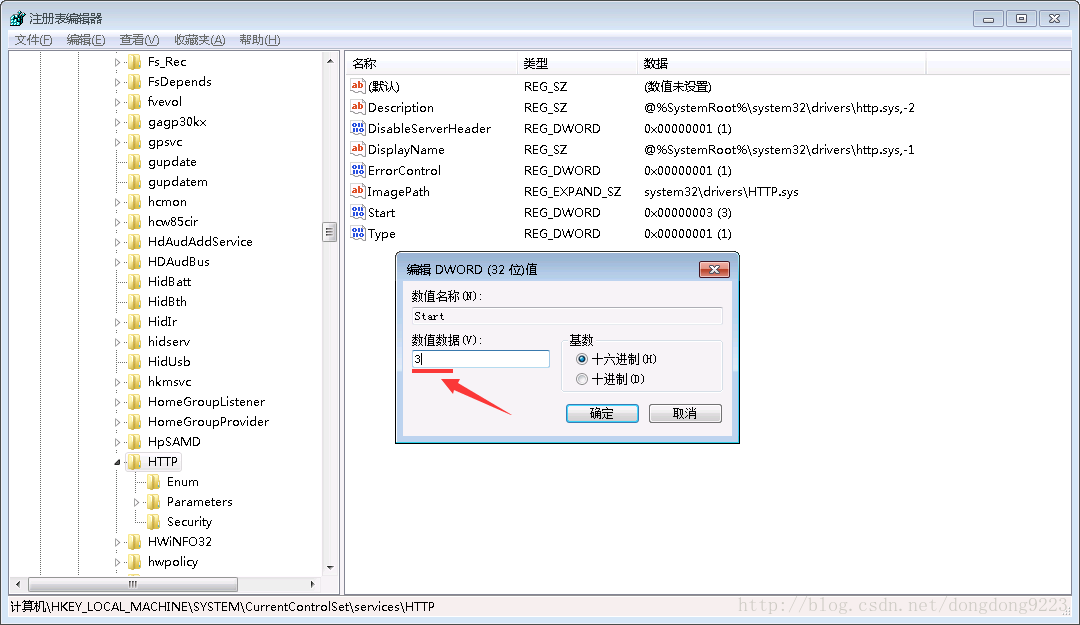
改为0:
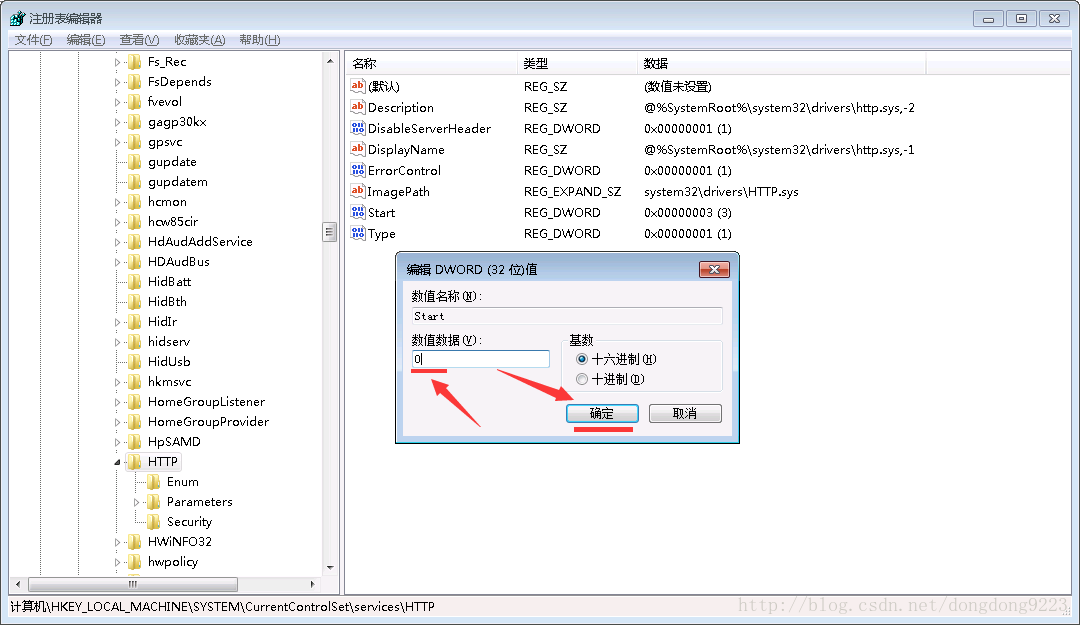
3.3 重启操作系统
重启Windows系统,原来的系统进程就不会占用80端口了。
4、重新运行nginx
在nginx的安装目录下运行:
start nginx.exe或者:
nginx.exe如图:

在任务管理器中能够看出后台会有两个进程被启动起来:

5、关闭nginx
nginx.exe -s stop或者:
nginx.exe -s quitstop可以快速停止nginx,但是可能不会保存相关信息;而quit是完整有序的停止nginx,这个过程会保存相关信息。
总结
以上就是这篇文章的全部内容了,希望本文的内容对大家的学习或者工作能带来一定的帮助,如果有疑问大家可以留言交流,谢谢大家对PHPERZ的支持。